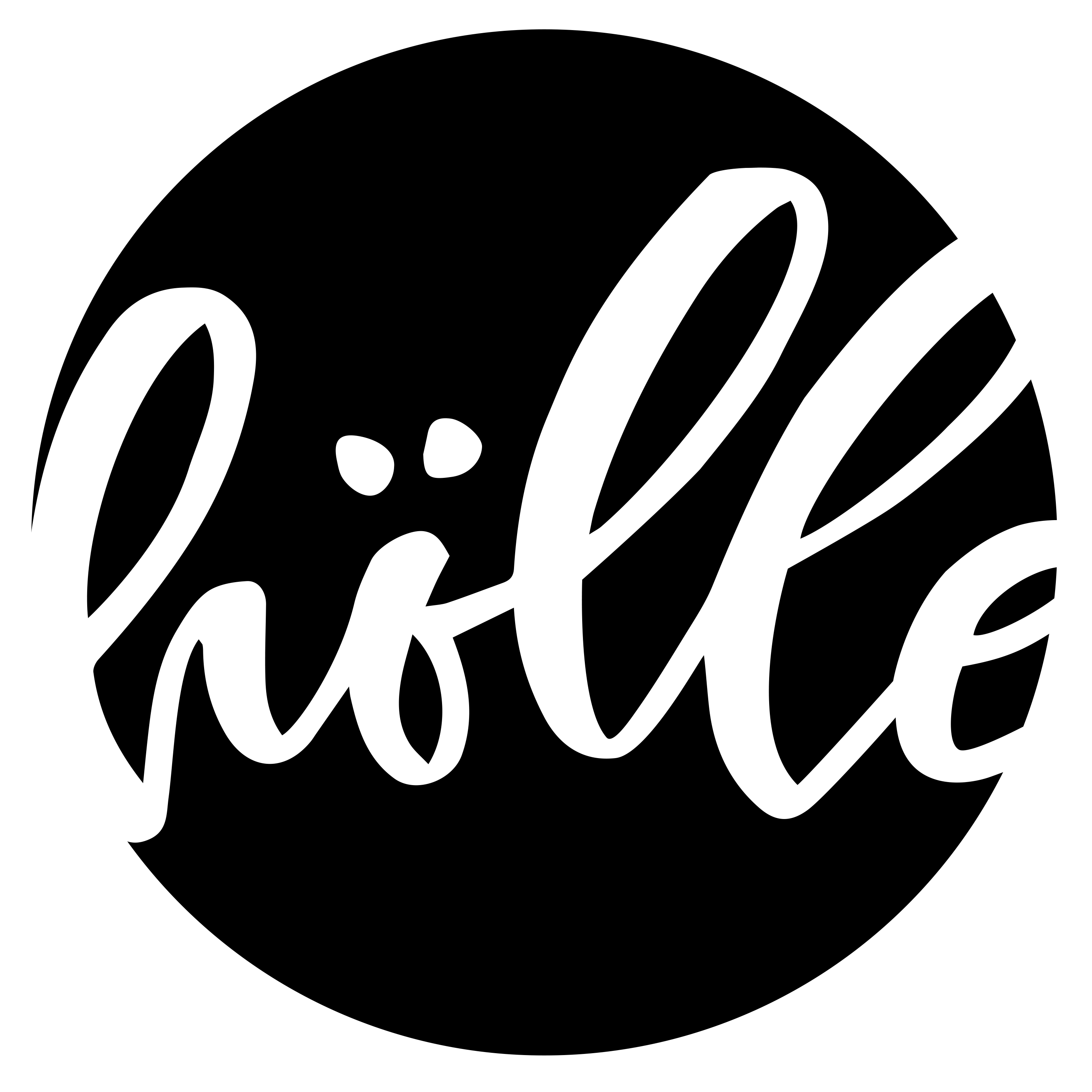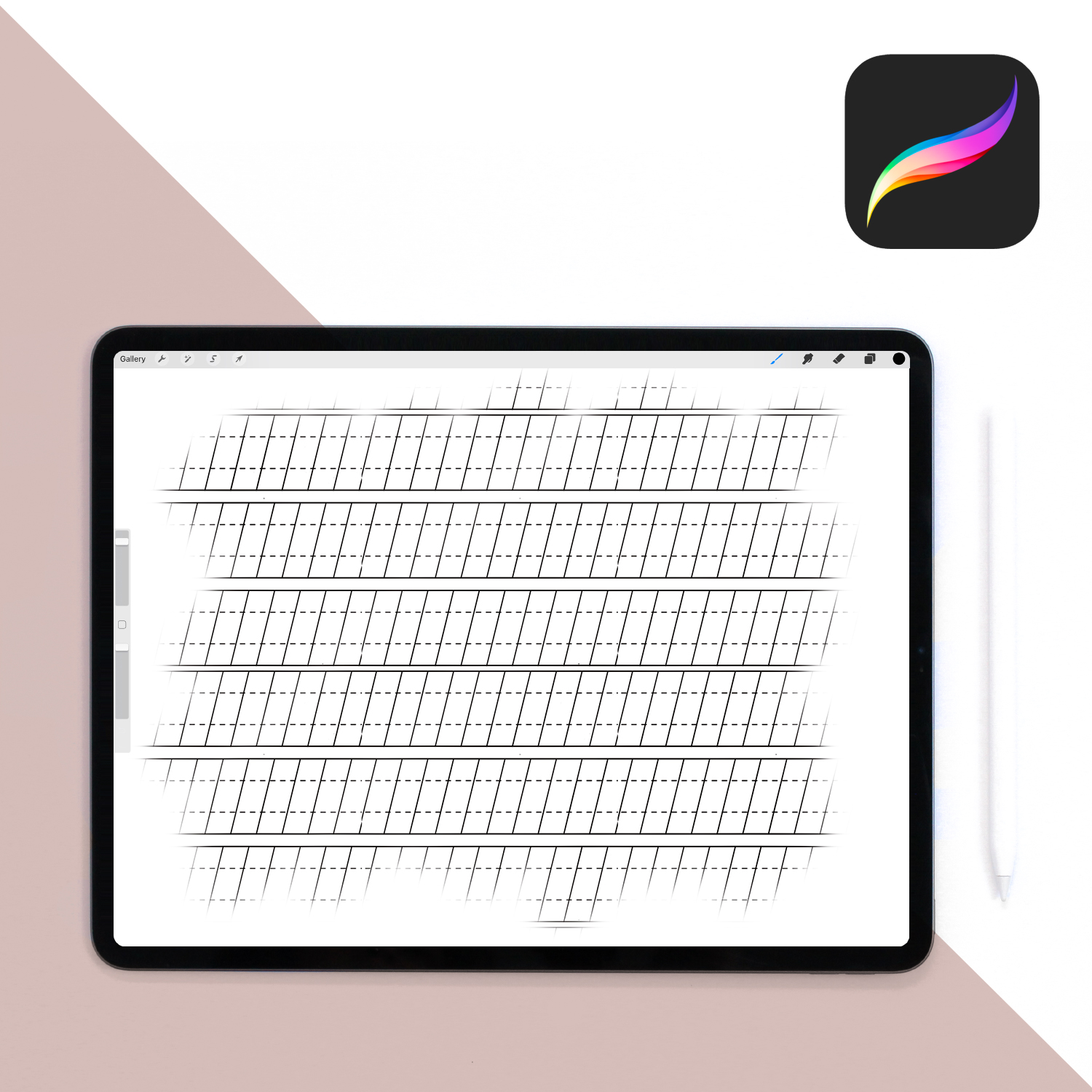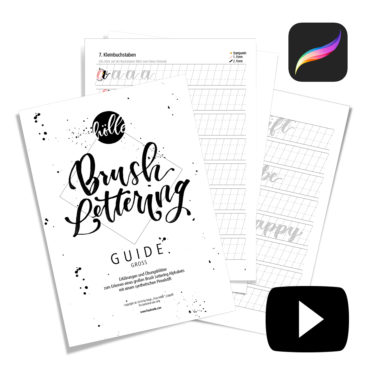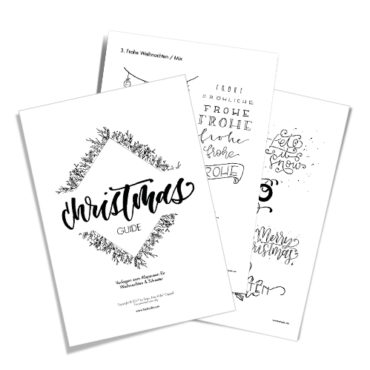+ + + ACHTUNG + + +
Funktioniert nur in Verbindung mit einem iPad*, Apple Pencil und der App ProCreate
Mit dem ProCreate “Linienraster” Brush kannst du dir ganz einfach selbst in jedes Motiv ein Linienraster für Hand/Brush Lettering Buchstaben zeichnen. Das Linienraster dient dazu, dass Script und Brush Lettering Buchstaben (mit meinem ProCreate Lettering Brush “Brush Pen”) gleichmäßig schräg gestellt werden und auf derselben Basis sitzen. Die Linienrastergröße ist abhängig von der Größe/Auflösung der Leinwand und kann mithilfe der Skalierung (linker, oberer Regler) eingestellt werden.
Verwendungshinweise:
- Den Brush in die gewünschte Rastergröße einstellen und anschließend ohne abzusetzen die gewünschte Fläche zur Beschriftung damit ausmalen
- Für das Lettering eine neue Ebene darüber erstellen (ggf. die Deckkraft der Raster-Ebene verringern)
- Hinweise zur Benutzung des Linienrasters und alle dafür aufbereiteten Buchstaben zum Üben/Abpausen befinden sich im Brush Lettering Guide
Download-Inhalt:
- 1 ProCreate Brush im .brush Dateiformat
Anleitung zur Brush Installation in ProCreate:
- ZIP-Datei am Computer herunterladen, entpacken und Dateien via AirDrop, iCloud, Google Drive oder Dropbox an iPad senden ODER (neues iOS) ZIP-Datei am iPad unter Dateien “Auf meinem iPad” speichern und öffnen ODER (älteres iOS) ZIP-Datei am iPad mithilfe der kostenlosen App Unzip öffnen und enthaltene Dateien einzeln speichern
- AirDrop: Die .brush Datei auf dem iPad direkt in ProCreate öffnen (wird automatisch importiert)
- iCloud/Dateien: In der ProCreate Pinselsammlung auf “+” tappen, danach auf “Importieren” und aus iCloud bzw. den lokal gespeicherten Dateien die .brush Datei auswählen
- Google Drive/Dropbox: Die .brush Datei in der App aufrufen und bei “in App öffnen” ProCreate auswählen.
Der Brush ist nach 2.-4. in der Gruppe „Importiert“ am Ende der ProCreate Pinselsammlung zu finden und kann nach Bedarf in andere Sammlungen verschoben und/oder umbenannt werden.
ACHTUNG: Es handelt sich hier um ein digitales Produkt bzw. einen digitalen Download. Sobald die Bestellung abgeschlossen ist wird eine Bestellbestätigung inkl. Downloadlink(s) per E-Mail verschickt (evtl. Spam-Ordner checken).
Alle digitalen Produkte sind nur für den eigenen, privaten Gebrauch bestimmt. Eine Verwendung für kommerzielle Zwecke ist nicht gestattet. Sie sind von Umtausch/Rückgabe ausgeschlossen und dürfen in keinster Weise verändert werden. Eine Vervielfältigung kann zum privaten Gebrauch erstellt werden. Bei Veröffentlichungen (z.B. auf Social Media) muss zwingend der Verweis zu Tanja „Frau Hölle“ Cappell angegeben werden.
* iPad Air (3. Generation), iPad (7. Generation), iPad mini (5. Generation), 10,5″ iPad Pro, 12,9″ iPad Pro (2. Generation), 12,9″ iPad Pro (1. Generation), 9,7″ iPad Pro, iPad (6. Generation)